Како искључити, избрисати или блокирати некога на Снапцхату
Друштвени медији Снапцхат Јунак / / April 02, 2023

Последњи пут ажурирано
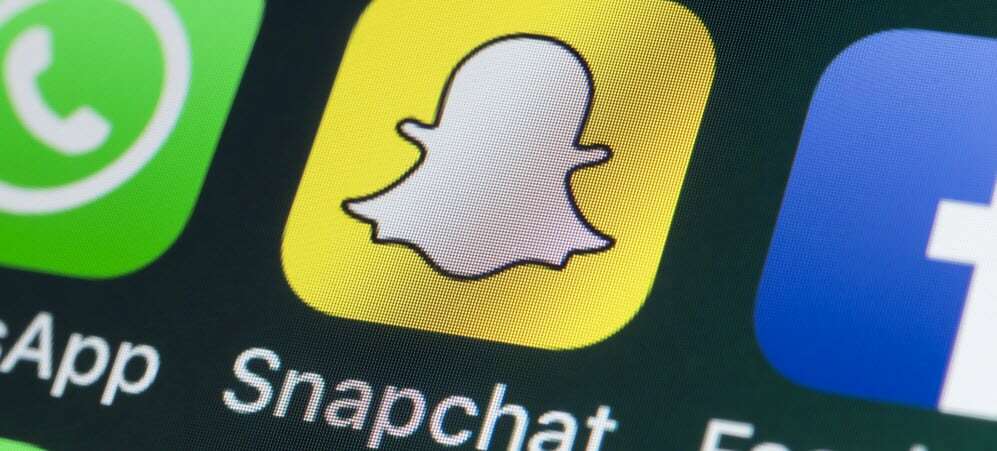
Да ли имате Снапцхат пријатеља којег вам је доста? Можете да искључите звук, избришете или блокирате Снапцхат пријатеља користећи кораке у овом водичу.
Снапцхат је одлична апликација за слање временских порука, фотографија и видео записа пријатељима. Једини проблем који имате је са нежељеним пријатељима на вашој Снапцхат листи пријатеља. Шта радите када је један снимак предалеко?
Срећом, можете прилично лако да избришете некога на Снапцхату. Брисање корисника Снапцхат-а не спречава њих (или вас) да их поново додате у будућности. Такође можете блокирати корисника Снапцхат-а да бисте га спречили да покуша да се врати на вашу листу пријатеља. Алтернативно, можете да зауставите обавештења од Снапцхат пријатеља тако што ћете их искључити.
Ако желите да знате како да искључите звук, избришете или блокирате некога на Снапцхату, пратите кораке у наставку.
Како искључити некога на Снапцхату
Пре него што избришете Снапцхат пријатеља, можда бисте желели да узмете мање драстичну опцију да искључите некога. Ако искључите Снапцхат пријатеља, нећете видети обавештења када примите поруку или снимак од њега.
Ово вам омогућава да их игноришете док не будете спремни да поново комуницирате.
Да бисте искључили звук некога на Снапцхату:
- Отворите апликацију Снапцхат.
- Додирните Ћаскање картица на дну.
- Затим додирните икона са три тачке у горњем десном углу.
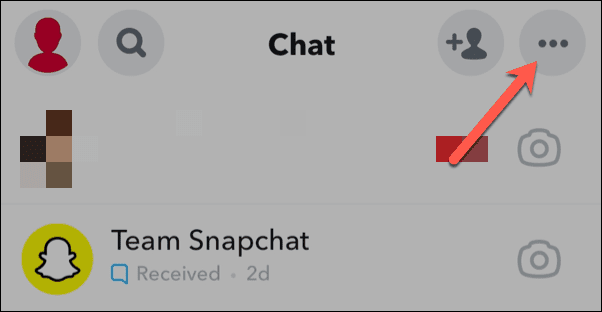
- Изаберите Управљајте пријатељствима на дну.
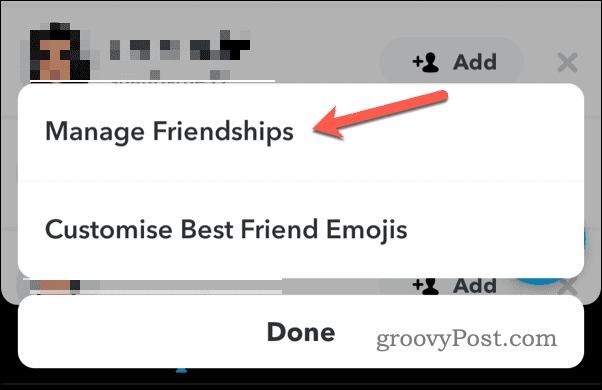
- Изаберите пријатеља са листе да бисте видели ћаскање са њим.
- Затим изаберите име пријатеља на врху.
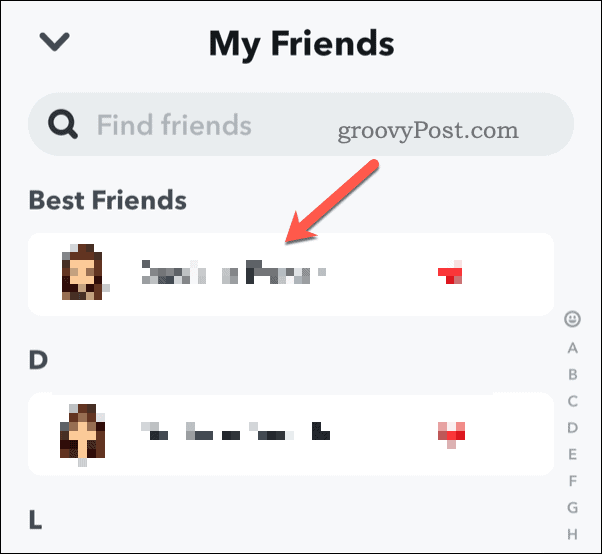
- У менију додирните икона са три тачке и изаберите Цхат Поставке.
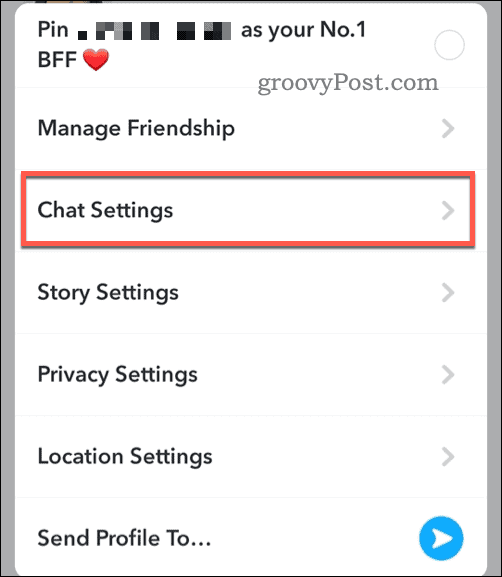
- Додирните Обавештења о порукама и Игре и мини обавештења клизачи на Ван положај.
- Славина Готово да сачувате промене.
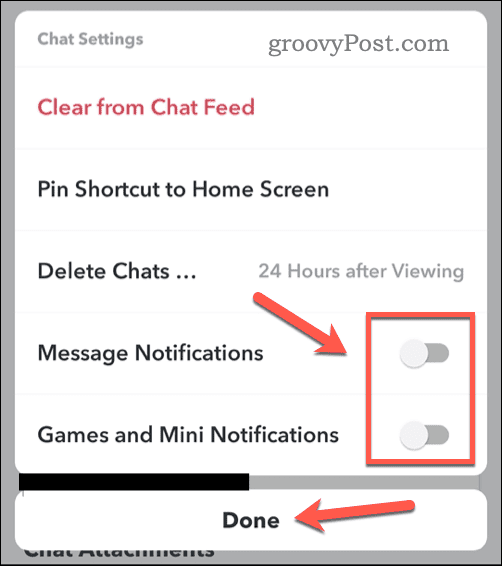
Када су обавештења за тог корисника онемогућена, корисник ће и даље моћи да вам пошаље поруку или снимак, али нећете бити обавештени.
Како избрисати некога на Снапцхату
Ако заиста желите да избришете пријатеља на Снапцхату, процес је прилично једноставан.
Да бисте избрисали некога на Снапцхату:
- Отворите апликацију Снапцхат.
- Додирните Картица за ћаскање на дну.
- Ако сте раније послали поруку кориснику, додирните њихов округла икона профила поред њиховог имена.
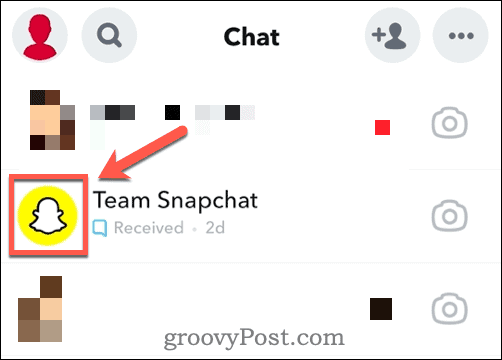
- Алтернативно, притисните тастер икона менија са три тачке > Управљајте пријатељствима и додирните име корисника.
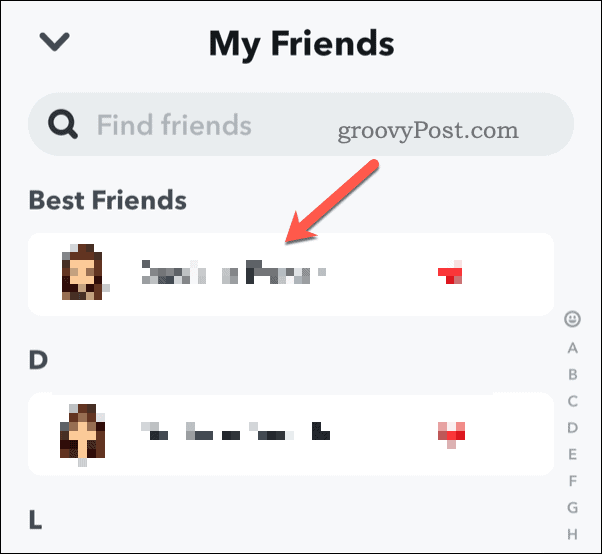
- У менију профила за пријатеља којег желите да блокирате, додирните икона менија са три тачке > Управљај пријатељством.
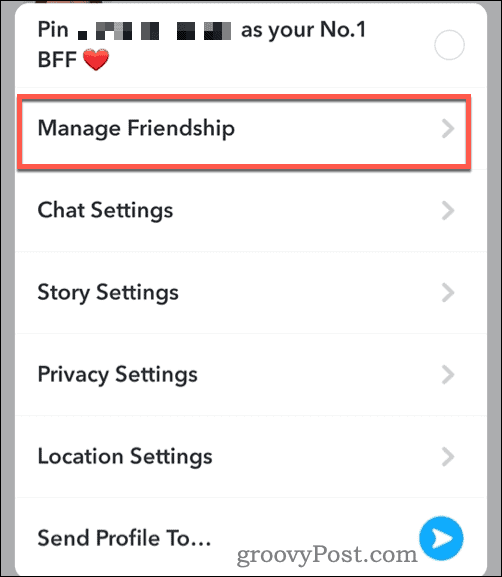
- Да бисте уклонили пријатеља, додирните Уклони пријатеља опција.
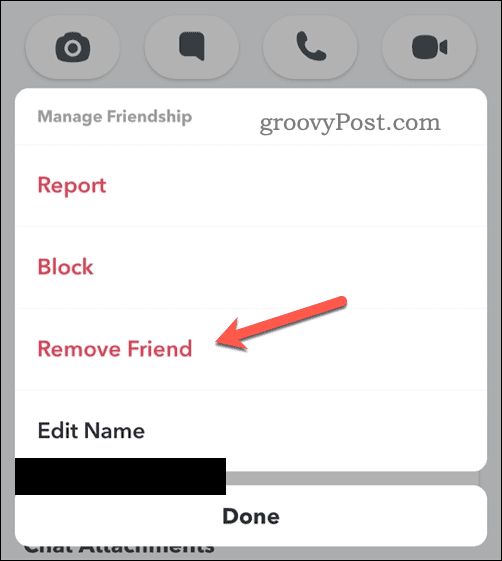
- Ако се од вас затражи, потврдите свој избор додиром Уклони опет.
Ако избришете Снапцхат пријатеља, он ће можда и даље моћи да види претходне поруке на листи за ћаскање. Међутим, поруке које вам шаљу хоће се појављују као на чекању на Снапцхату. То је зато што блокирани корисници не могу, по дефиницији, успешно да шаљу поруке корисницима који их блокирају на Снапцхату.
Како блокирати некога на Снапцхату
Можете да пратите сличне кораке изнад да бисте блокирали корисника на Снапцхату. Блокирани корисници не могу покушати да вас поново додају на своју листу Снапцхат пријатеља. Нећете се појављивати ни у претрагама за своје корисничко име.
Да бисте блокирали некога на Снапцхату:
- Отворите апликацију Снапцхат.
- Изаберите Ћаскање картицу из доњег менија.
- Додирните округла икона профила поред пријатеља са којим сте раније ћаскали.
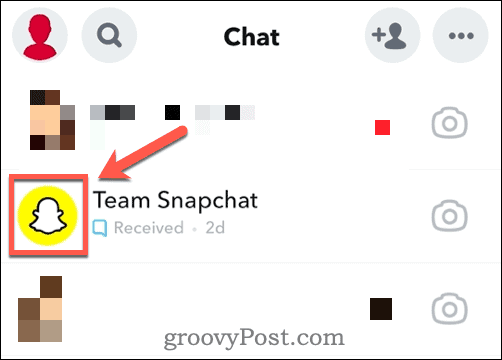
- Алтернативно, додирните икона менија са три тачке > Управљај пријатељствима и изаберите име корисника.
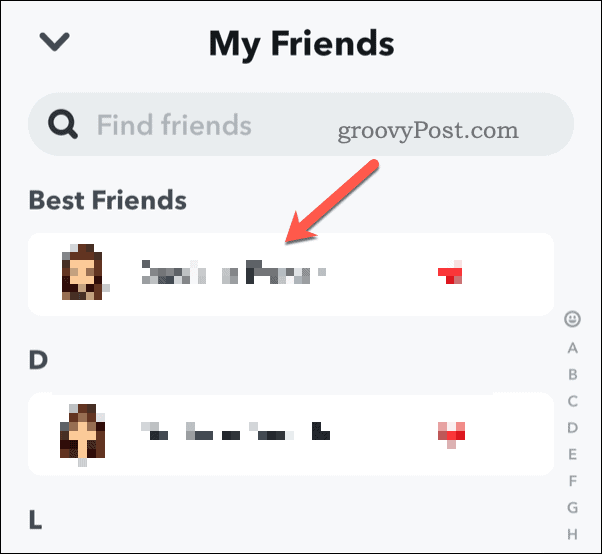
- У менију профила тог пријатеља изаберите икона менија са три тачке > Управљај пријатељством.
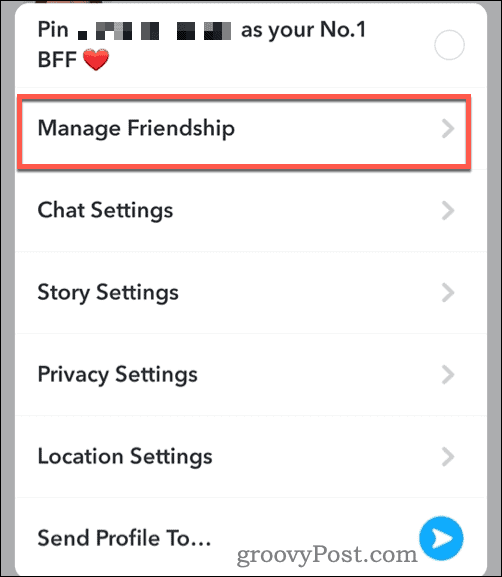
- Да бисте блокирали пријатеља на Снапцхату, додирните Блокирати опција.

- Ако се то од вас затражи, изаберите Блокирати да потврдите свој избор.
Блокирани пријатељи ће одмах бити уклоњени са ваше Снапцхат листе пријатеља. Ни ви ни блокирани корисник нећете моћи да шаљете поруке једни другима.
Како деблокирати некога на Снапцхату
Ако се предомислите након што сте блокирали корисника на Снапцхату, мораћете да приступите својим Снапцхат корисничким подешавањима да бисте их деблокирали.
Да бисте деблокирали Снапцхат корисника:
- Отворите апликацију Снапцхат и додирните своју икона профила у горњем левом углу.

- У менију додирните икона подешавања у горњем десном углу.
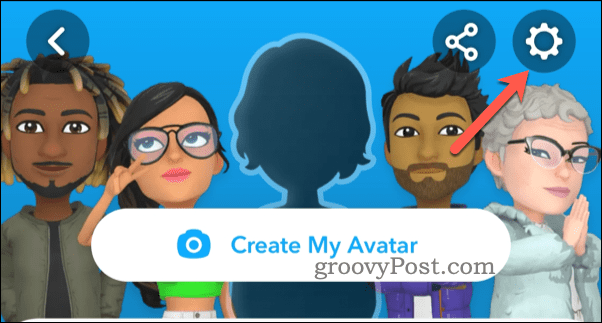
- У Подешавања мени, скролујте до Радње налога одељак.
- Додирните Блокирано опција.
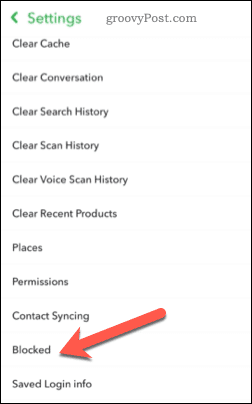
- У Блокирано мени, додирните икона крста поред имена корисника да бисте их деблокирали.
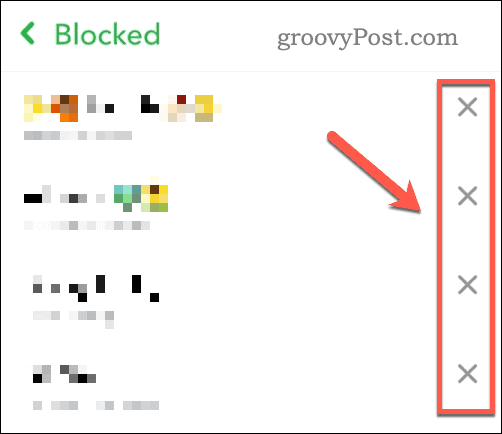
- Ако се то од вас затражи, додирните да да потврдите свој избор.
Када деблокирате корисника на Снапцхату, моћи ћете одмах да га поново додате. Ако вас тај корисник тражи, моћи ће да вас пронађе и поново дода када му одговара.
Праћење на Снапцхату
Користећи горе наведене кораке, можете да искључите Снапцхат корисника да бисте избегли обавештења од њих. Ако све то постане превише, такође можете блокирати или избрисати Снапцхат пријатеља да бисте га у потпуности уклонили из свог живота.
Желите да направите свој профил на Снапцхату? Могао би размислити креирање јавног Снапцхат профила за шири домет.
Ако имате проблема са Снапцхатом, мораћете да дијагностикујете проблем праћењем и поправљање пада Снапцхата на свом мобилном уређају.
Како пронаћи кључ производа за Виндовс 11
Ако треба да пренесете кључ производа за Виндовс 11 или вам је потребан само да извршите чисту инсталацију оперативног система,...
Како да обришете Гоогле Цхроме кеш, колачиће и историју прегледања
Цхроме одлично чува вашу историју прегледања, кеш меморију и колачиће како би оптимизовао перформансе прегледача на мрежи. Њено је како да...
Усклађивање цена у продавници: Како доћи до онлајн цена док купујете у продавници
Куповина у продавници не значи да морате да плаћате више цене. Захваљујући гаранцијама усклађености цена, можете остварити попусте на мрежи док купујете у...



